Ubuntu — самый популярный дистрибутив Linux, для тех, кто не знает. Ubuntu, как и большинство дистрибутивов Linux, имеет открытый исходный код. В результате вы получаете операционную систему бесплатно. Операционная система хорошо известна благодаря своим возможностям облачных вычислений, которые включают совместимость с OpenStack.
Если вы собираетесь перейти на операционную систему Ubuntu, вам следует знать список обязательных приложений для Ubuntu. Кроме того, вам следует ознакомиться с альтернативными приложениями, которые вы раньше использовали в Windows или Mac. Итак, в этой статье мы перечислили 12 самых важных приложений для операционной системы Ubuntu.
Топ-12 обязательных приложений для Ubuntu
Вы можете загрузить приложения из магазина «Ubuntu Software» для операционной системы Ubuntu. Существует более тысячи программ, и найти подходящие приложения для Ubuntu довольно сложно. Вот список из 12 самых необходимых приложений для Ubuntu, которые полезны и которыми вы будете пользоваться регулярно.
Обучение Linux. Лучшие программы для Linux на каждый день
1. Google Chrome

Google Chrome, без сомнения, является самым популярным веб-браузером. Именно поэтому он находится в верхней части нашего списка.
Чтобы пользоваться Интернетом, вам нужен веб-браузер. Поэтому мы считаем, что следует использовать Google Chrome. В Ubuntu по умолчанию установлен браузер Firefox. Если вы хотите что-то другое, вы можете использовать Google Chrome в Ubuntu.
Если вы используете Google Chrome, у вас будет доступ ко всем расширениям и плагинам. Информация о вашем аккаунте Google также будет синхронизирована на Ubuntu. Он не доступен в магазине программного обеспечения Ubuntu, вы можете ознакомиться с нашим руководством о том, как установить Google Chrome в Ubuntu.
2. VLC Media Player

VLC Media Player — один из самых распространенных медиаплееров, кодеки которого поддерживают практически все типы медиафайлов. Он обладает некоторыми отличительными качествами, которые выделяют его среди конкурентов. Он совместим с Windows, Mac OS X и Ubuntu. Таким образом, это приложение является обязательным для использования.
VLC идеально подходит для вас, потому что он не только воспроизводит практически любые медиафайлы, но и позволяет увеличить громкость до 200 процентов. Он также может возобновить воспроизведение медиафайла с предыдущего места. Тот факт, что он является бесплатным, делает его практически обязательным в Ubuntu.
3. Skype

Skype всегда был одним из самых популярных приложений для обмена мгновенными сообщениями. Он доступен почти во всех ОС, и, наверняка, вы получите его и для своей системы Ubuntu.
Skype уже давно является бесплатным приложением. Тот факт, что оно идеально подходит как для личного, так и для коммерческого использования, делает его уникальным и достойным того, чтобы установить его и в вашей системе Ubuntu.
[LINUX UP] Топ приложений и дополнений для Ubuntu 20.04
С помощью этого приложения вы можете отправлять обычные текстовые сообщения, а также вести голосовые чаты. Кроме того, Skype является одной из лучших платформ для проведения видеоконференций по VoIP. В настоящее время приложение для настольных компьютеров стало очень легким, а его внешний вид значительно улучшился.
4. Dropbox

Прошли те времена, когда люди хранили данные на жестких дисках. Сегодня люди предпочитают синхронизировать данные с облачными хранилищами. Dropbox — одна из самых популярных систем облачного хранения данных, которую люди любят использовать.
Теперь, помимо браузерной версии, Dropbox также предлагает настольное приложение, которое доступно почти для всех ОС, включая Ubuntu.
Настольное приложение обеспечивает бесшовную синхронизацию данных на нескольких устройствах. Однако вам лучше знать, что эта услуга не является бесплатной. Но, с другой стороны, он предлагает 5 ГБ хранилища бесплатно.
5. GIMP

Для тех, кто не знает, GIMP — это невероятный редактор изображений, который многие считают лучшей альтернативой Adobe Photoshop. Приложению уже почти 20 лет, и оно доступно почти во всех операционных системах. Так, вы также получите это приложение для вашей ОС Ubuntu. И что самое приятное, оно полностью бесплатное.
Приложение также обладает всеми необходимыми функциями идеального программного обеспечения для редактирования изображений. Недавно они также обновили общий внешний вид. Так что можно сказать, что оно стало более удобным для пользователя. В целом, GIMP — это компетентное программное обеспечение, и вы должны установить его в своей системе.
6. Shotcut

Если вы занимаетесь редактированием видео и используете ОС Ubuntu, то Shotcut — это полезное программное приложение, которое, по нашему мнению, должно быть у вас обязательно. Поскольку приложение является бесплатным, вы можете легко его скачать. Некоторые люди также считают, что Shotcut является прямой альтернативой Adobe Premiere. Приложение доступно для Windows и Mac, а также для Ubuntu OS.
Как и любое первоклассное приложение для редактирования видео, Shotcut тоже обладает всеми важными и необходимыми функциями. Поэтому как видеоредактор он может служить вам наилучшим образом. Он бесплатен в использовании, в то время как другие программы стоят довольно дорого.
7. LibreOffice

Эксперты считают, что LibreOffice сейчас является прямой заменой MS Office. Однако одна из лучших вещей — LibreOffice поставляется вместе с ОС Ubuntu. Поэтому вам не нужно устанавливать приложение вручную.
Если говорить о его возможностях, то большинство из них практически аналогичны MS Office. В нем есть специальные приложения, идентичные MS-Word, MS-Excel и MS-PowerPoint. Мало того, он может читать любой существующий файл, созданный в MS Office. Более того, вы можете создавать и редактировать PDF-файлы. Все, что мы можем сказать, LibreOffice — это невероятное программное обеспечение, достойное того, чтобы использовать его на постоянной основе.
8. Steam

Если вы любите играть в видеоигры, вам стоит попробовать Steam. Для тех, кто не знает о Steam, это онлайн-дистрибьютор компьютерных игр, работающий с 2003 года. С помощью сервиса вы можете играть в 1500+ популярных игр. Чтобы использовать Steam, необходимо установить приложение, которое доступно для Windows, Mac и, конечно, Ubuntu.
Steam позволяет приобретать игры, которые недоступны в Ubuntu. Поймите, все игры недоступны в Ubuntu OS. Steam позволяет вам выбрать любимую игру из огромной библиотеки игр, которыми они владеют. Поэтому вам стоит попробовать это приложение.
9. Timeshift

Когда вы работаете на компьютере, очень важно делать резервные копии своей работы. Timeshift — это полезное приложение, которое позволяет восстановить систему до желаемой точки. Однако это приложение идеально подходит для восстановления системы, а не для восстановления данных ваших личных файлов.
Timeshift доступен для Windows, Mac и Linux. Поэтому, если вы являетесь пользователем Ubuntu, вам тоже стоит воспользоваться этой фантастической программой и создать точки восстановления. Таким образом, если что-то пойдет не так, вы сможете быстро восстановить свою систему в прежнем виде. Поскольку в Ubuntu нет собственного инструмента восстановления, мы советуем вам установить Timeshift на всякий несчастный случай.
10. Blender

Лучшие антивирусные программы для Ubuntu
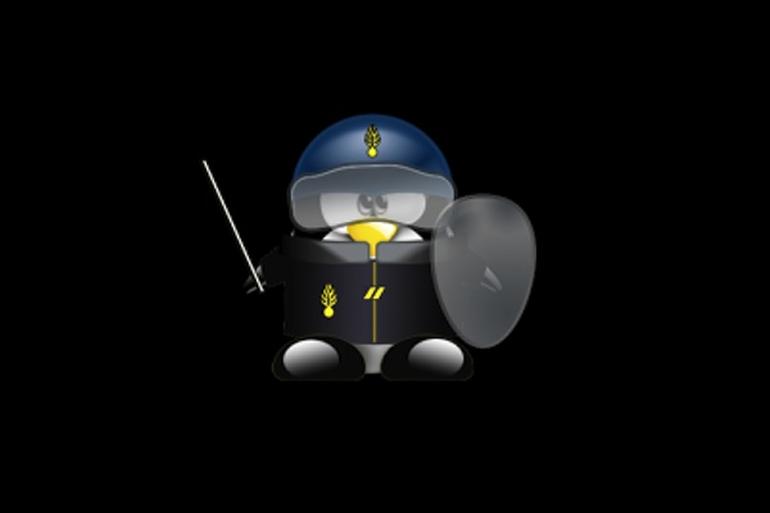
Обзоры
Автор cryptoparty На чтение 6 мин Опубликовано 09.04.2019
Когда дело доходит до вирусных угроз, Linux – последнее, что приходит на ум хакеру.
Однако это не освобождает от всех векторов атаки.
Хотя Linux выигрывает от «безопасности за неясностью», вам все равно придется побеспокоиться.
Например, то, что Linux не может запускать программы Windows (без Wine), не означает, что вы не должны быть осторожны.
Эти вирусы все еще могут распространяться, особенно если у вас есть сервер Samba (общий файловый ресурс Windows в Linux) или внешние устройства, которые регулярно взаимодействуют как с Linux, так и с Windows.
Вы можете непреднамеренно распространять вирусы – не говоря уже о том, что некоторые хакеры недавно (хотя и не очень часто) начали напрямую нацеливаться на пользователей Linux.
Сразу оговорюсь, что о Dr.web и Касперском мы тут уже много говорили, так что ограничимся списком без этих АВ.
Итак, какие из лучших антивирусных программ для Ubuntu вам следует использовать?
1. uBlock Origin + файлы хостов
Linux, как правило, не требует той же степени антивирусной защиты, что и Windows 10, потому что хакеры не так сильно нацелены на нее из-за ее относительно низкого использования, а также потому, что большинство вещей, которые вы устанавливаете в Linux, будут через доверенные репозитории (надеюсь!).
Однако, с ростом майнинга биткойнов, один из способов, которым ваш компьютер может превратиться в зомби, добывающего криптовалюту, – это посещение определенных веб-сайтов, на которых есть скрипты, превращающие ваш компьютер в копилку.
Лучшим блокировщиком для этого является uBlock Origin, в котором предустановлено огромное количество фильтров, блокирующих сайты и скрипты для добычи криптовалюты.
Вы также можете заблокировать этот полный список адресов для майнинга, скопировав его в файл hosts.
2. Примите меры предосторожности самостоятельно
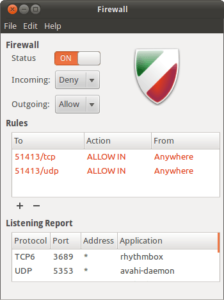
Учитывая, что Ubuntu является относительно закрытым магазином, когда речь заходит о программном обеспечении, которое вы можете загрузить, и об основных источниках, из которых вы его скачиваете (библиотека APT в Ubuntu примерно так же безопасна,как вы ее используете), вы должны быть в полной безопасности, если вы примете важные меры предосторожности.
Если вам не нужен сторонний антивирус, но вы все же хотите быть в безопасности в Ubuntu, попробуйте сначала следующее:
- Используйте блокировщик скриптов в своем браузере (NoScript – хороший вариант в Firefox), чтобы защитить себя от эксплойтов на основе Flash и Java.
- Обновляйте Ubuntu, используя sudo apt-get update и sudo apt-get upgrade.
- Используйте брандмауэр. (Gufw – хороший вариант.)
Если вы выполнили все вышеперечисленное, но все еще хотите дополнительный уровень защиты, тогда читайте дальше.
3. ClamAV
Когда вы говорите об антивирусных инструментах в Linux, большинство людей думают о ClamAV.
Это «высокопроизводительный» антивирусный сканер, который можно запустить на настольном компьютере Linux или на сервере Linux (и даже в Windows).
С этим инструментом все делается через командную строку.
«Высокая производительность» обусловлена тем фактом, что это многопоточный сканер, и он очень хорошо загружает процессор.
Он может сканировать с несколькими форматами файлов и открывать архивы и сканировать их, а также поддерживать несколько сигнатурных языков.
Он также может действовать как сканер почтового шлюза.
Достаточно сказать, что если вам нужен хороший антивирусный сканер в Linux и вы не возражаете возиться с терминалом, попробуйте ClamAV
4. ClamTk
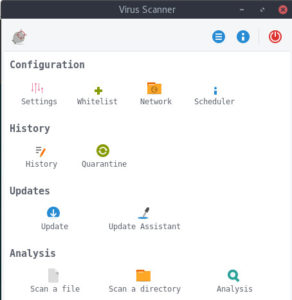
ClamTk не столько антивирусный сканер, сколько графический интерфейс для одноименного антивирусного сканера ClamAV.
С его помощью вы сможете выполнять многие задачи, которые ранее требовали серьезных знаний о терминале и синтаксисе ClamAV.
Команда разработчиков утверждает, что продукт «разработан для того, чтобы быть простым в использовании сканером для Linux».
Еще лучше то, что, поскольку это всего лишь графический слой поверх ClamAV, вы все равно получаете от него все функциональные возможности, и ничего не теряется.
Если вам нужен хороший антивирусный сканер, и вы не являетесь поклонником командной строки, ClamTk – лучший выбор.
5. Антивирус ESET NOD32

Eset Nod32 – это коммерческий антивирусный сканер для Linux, Android, Mac и Windows.
Он поставляется с ценой $ 59,99 и может похвастаться межплатформенной защитой от вредоносных программ, заражающих системы Windows и Mac.
Вы также можете ожидать, что он будет настороже и для Linux.
На странице продукта, специфичной для Linux, не так много информации; однако следует отметить, что большинство антивирусных сканеров в основном делают одно и то же: активное сканирование угроз и «определений вирусов», а также сканирование на наличие вирусов, вредоносных программ, шпионских программ и системных уязвимостей.
Если у вас есть куча денег и вам нужен качественный антивирусный сканер для Linux, вы можете проверить его в работе!
6. Антивирус Sophos
Sophos – это менее известная система безопасности.
У них есть продукты практически для всего, как платные, так и бесплатные, включая бесплатный инструмент для проверки на вирусы для Linux.
С его помощью вы сможете «искать подозрительные файлы» в «реальном времени», чтобы предотвратить распространение вирусов Windows (или Mac) на вашем компьютере с Linux.
Он также делает некоторые вещи, чтобы помочь защитить ваш настольный компьютер с Linux сам по себе.
Если вы ищете хороший сканер, этот также стоит попробовать.
7. Антивирус Comodo для Linux
Comodo существует уже некоторое время, предлагая как платные, так и бесплатные продукты.
Подобно Sophos и Eset, они предлагают множество программ для обеспечения безопасности для многих, многих платформ.
Comodo Antivirus for Linux предлагает «проактивную» защиту, которая может обнаруживать и останавливать известные угрозы по мере их возникновения.
Он также включает в себя систему расписания сканирования, которая позволяет легко планировать использование компьютера с учетом ваших привычек безопасности, и фильтр электронной почты (который работает с MTA Qmail, Sendmail, Postfix и Exim).
Есть много хороших функций, которые могут легко предотвратить перегрузку вашего компьютера Linux вирусами и вредоносными программами.
Вирусы это самый распространенный тип угроз.
Они могут испортить ваш компьютер, ваш день и даже вашу жизнь.
Вот почему так важно быть защищенным.
Несмотря на то, что мы, пользователи Linux, можем не пользоваться этими инструментами, я бы сказал, что безответственно не иметь хотя бы какой-нибудь сканер на своем компьютере.
Пожалуйста, не спамьте и никого не оскорбляйте. Это поле для комментариев, а не спамбокс. Рекламные ссылки не индексируются!
Источник: itsecforu.ru
Программы для линукс на русском языке: Программы для Linux | LinuxMaster Club – Программы для Linux (2020) – скачать бесплатно
Все программы для Linux (по дате добавления) • 4Tux.ru

Все программы для Linux (по дате добавления) • 4Tux.ru KTimer — таймер для выполнения программ через определенное время. В нем можно внести несколько задач и устанавливать таймер для… Firejail — запуск потенциально уязвимых приложений в режиме sandbox-изоляции, которая снижает риск нарушения безопасности….
Gnome Calendar (Календарь GNOME) — простое в использовании и красивое приложение, которое идеально подходит для рабочего стола… CodeLobster IDE for Linux Codelobster IDE — удобный кроссплатформенный PHP, HTML, CSS, JavaScript редактор (IDE) с поддержкой Drupal CMS, Joomla CMS,… Synaptic — графический менеджер пакетов для apt (apt-get). Позволяет устанавливать, удалять, обновлять пакеты (программы) в… Galculator — калькулятор рабочей среды Gnome, свободно устанавливается на рабочий стол XFCE.
Обладает большим числом функций и… Webby Browser — это браузер с открытым исходным кодом, которое помогает пользователям создавать веб-приложения своих любимых веб-… Slimjet — быстрый и безопасный браузер от компании FlashPeak, который создан на базе актуальных версий Chromium и движка Blink, а… 4K Video Downloader — программа для скачивания видео, аудио и субтитров с YouTube в высоком качестве на ваш компьютер. Загрузка… RSSOwl – это многофункциональное кроссплатформенное приложение для подписки и чтения RSS/RDF/Atom новостей, написанное на Java с… Ungoogled Chromium — версия веб-браузера Chromium без интеграции сервисов Google, ориентированная на приватность.
Включает… Epiphany — простой и очень быстрый браузер среды GNOME. Базовая функциональность браузера схожа с Firefox. Интерфейс Epiphany не… Links2 — консольный текстово-графический браузером, написанный Питером Герве. Браузер умеет загружать картинки, добавлять WEB-… Pale Moon — оптимизированный вариант браузера Firefox, работающий, по уверениям разработчиков, на 25% быстрее оригинального FF….
Brave — браузер, построенный на базе движка Chromium, нацелен на обеспечение приватности пользователей и примечателен включением… Vivaldi — новый браузер от создателя Opera. В его основе также лежит движок Chromium. Он включает в себя набор функций и настроек… Gwget — свободный менеджер загрузок для GNOME2, который является графическим интерфейсом для программы wget.
Поддерживает все… KGet — свободный менеджер закачек для KDE, имеет удобный интерфейс и легко конфигурируется. Работает с прямыми закачками по… flareGet — менеджер загрузок, предлагающий динамическую сегментацию файлов, HTTP-pipelining для ускорения загрузок, поддержку… Steadyflow — простой в использовании менеджер закачек, основанный на GTK+ и написанный на языке программирования Vala….
Rexloader — это продвинутый менеджер закачек. Приложение написано при помощи Qt и C++. Работает по протоколу http(s) с… Xtreme Download Manager (XDM) — мощный менеджер закачек, написанный на Java, позволяющий увеличить скорость обычного скачивания… RHVoice — многоязычный синтезатор речи с открытым исходным кодом, доступный в версиях для операционных систем Linux и Windows….
Jovie — KDE программа для чтения текстов голосом. Читает любой текст из буфера обмена. Jovie находится в стадии разработки. Для… Listen Music Player (Listen) — музыкальный проигрыватель и программа для управления музыкальными файлами для среды GNOME.
Плеер… Xfburn — простое и компактное графическое приложение для записи CD/DVD дисков, устанавливаемое по умолчанию в стандартный набор… JuK — свободный аудиоплеер для Linux. Поддерживает форматы MP3, Ogg Vorbis, и FLAC.
Обладая возможностями обычного аудиоплеера,… PeerGuardian — фаервол для пользователей файлообменных P2P-сетей, позволяющий защитить компьютер от несанкционированного доступа… Guayadegua — очень мощный по своим характеристикам аудиоплеер. Интегрируется с сервисами Last.FM, Jamendo, Magnatune (поиск и… Naufrago! — простая online/offline RSS читалка, которая позволяет читать новости с изображениями.
Naufrago! имеет классическую… Leafpad — простой GTK+ текстовый редактор. Обладает минимумом функций для редактирования текста (copy-paste, поиск, замена),… Nightingale — удобный многофункциональный мультимедиа плеер и веб-браузер. Плеер обладает красивым интерфейсом и поддерживает… Zim — WYSIWYG-текстовый редактор для создания заметок, написанный на языке Python. Каждая запись сохраняется как текстовый файл с… GrooveWalrus — музыкальный плеер, поддерживающий прослушивание музыки с таких популярных сервисов как Last.fm и Grooveshark…. Google Earth — представляет собой виртуальный глобус, карту и географическую информационную программу, которая изначально… Cantata — клиент консольного аудиоплеера MPD, написанный на Qt. Обладает хорошим функционалом, приятным интерфейсом, удобным…
Обзор лучших программ для ОС Linux
Установить на ПК Ubuntu, Mint или любой другой дистрибутив Linux – это только полдела. Дальше нужно подобрать удобные и функциональные программы, так сказать, на замену привычным Windows-инструментам. Сайт gagadget предлагает вашему вниманию «джентльменский набор» из лучших программ для ОС Linux.

Установка в один клик
В статье «Обзор ОС Ubuntu 14.04: лучше чем Windows 8» мы рассказали о преимуществах Ubuntu Linux над Windows и нововведениях версии Trusty Tahr. Теперь же мы поведаем о лучших, по нашему мнению, приложениях для ОС Linux, которые ничуть не уступают Windows-аналогам, а то и превосходят их.
Устанавливать приложения в Ubuntu удобнее всего из встроенного магазина Ubuntu Software Center. Нужно лишь найти программу в каталоге, нажать кнопку «Установить» и ввести пароль суперпользователя (root). Альтернативным способом установки являются DEB-пакеты (инсталляторы), которые можно скачать с официального сайта интересующей вас программы. Существует еще и третий способ установки приложений – сборка из исходных кодов, но для новичков в мире Linux это слишком сложно.

Лучшего всего в Linux обстоят дела с выбором веб-браузеров – трио из Chrome, Firefox и Opera тут представлено в полном составе. Нет разве что Internet Explorer и Safari, но ярые приверженцы этих браузеров вряд ли задумываются о переходе с Windows и Mac OS X на Linux. Помимо веб-браузеров портированы на Linux и многие другие хорошо знакомые по Windows программы.
Офисный пакет LibreOffice
Лучшим бесплатным пакетом офисных приложений, несомненно, является LibreOffice, форк проекта OpenOffice.org, развивающийся куда быстрее оригинала. Включает он текстовый редактор Writer, табличный процессор Calc, программу для создания презентаций Impress и ряд дополнительных компонентов.
Текстовый редактор Writer – самый удобный и проработанный компонент LibreOffice, поэтому лично я им пользуюсь даже в ОС Windows. Главным преимуществом Writer перед Microsoft Office Word является автозавершение длинных слов (минимальную длину можно изменить в настройках). Казалось бы, эта функция востребована только на смартфонах, но, как показывает практика, она может быть полезной и на ПК.
Быстро печатая текст на клавиатуре, мне редко удается с первого раза правильно написать некоторые сложные слова, например «соответственно» (только что я тоже допустил в этом слове ошибку – написал «стс» вместо «тст»). Функция же автозавершения слов позволяет напечатаь лишь начало слова «соо…», после чего нажать клавишу Enter, то есть набирать тексты на прямо-таки космической скорости.

Конечно, LibreOffice Writer не лишен недостатков. Функция автонумерации страниц в нем реализована не самым лучшим образом, а чтобы избавиться от нумерации на первой странице, вообще приходится «пошаманить с бубном». Более того, созданный с помощью Writer документ, особенно многостраничный, может некорректно отображаться в Microsoft Office Word.
Текст часто съезжает на несколько строк вверх-вниз, из-за чего нарушается структура документа (разделы, картинки, таблицы). Но если вы печатаете сравнительно простые и короткие тексты, как я, работа с LibreOffice Writer будет приносить вам только радость. Благо, орфографию для украинского и русского языка программа проверяет на отлично.
Графический редактор mtPaint
Самым функциональным графическим редактором для Linux является, конечно же, GIMP. Тем более, что функции, которых у него нет по умолчанию, можно реализовать с помощью плагинов. Но для большинства пользователей ПК GIMP слишком сложный и, что хуже всего, медлительный (особенно раздражает время запуска программы). Поэтому лично я предпочитаю использовать в Linux простое и легковесное приложение под названием mtPaint.

Умеет данный графический редактор все то, что я обычно делаю с фотографиями и скриншотами перед публикацией: обрезка, изменение размера, коррекция яркости и контраста, наложение стрелок, рамок и текстовых комментариев. К тому же, mtPaint умеет переключаться между режимами RGB Color и Indexed Color, что позволяет уменьшать JPG-картинки до размеров превью для сайта (например, 200х150 точек) без потери качества. Если же этого не сделать, изображение получится не гладким, а «пикселявым».
Аудиоплеер Foobnix
Долго перебирая музыкальные проигрыватели для Linux (Rhythmbox, Amarok, Audacious, Clementine, Decibel), я в конечном итоге остановился на приложении Foobnix. Данный аудиоплеер умеет воспроизводить музыку как с жесткого диска ПК (сжатые и несжатые форматы), так и из интернета (радиостанции и фонотека «ВКонтакте»).

Причем интернет-радиостанции с помощью Foobnix можно записывать, а музыку из «ВКонтакте» – скачивать. Правда, вопрос легальности контента в данном случае остается открытым. Еще один несомненный плюс Foobnix – минимальная загрузка процессора. А то есть у некоторых аудиоплееров для Linux такой грешок как грузить многоядерный процессор процентов на десять-двадцать.
Медиапроигрыватель VLC
Вместе с ОС Ubuntu поставляется в целом-то неплохой медиаплеер Totem, но кодеки для разных видеоформатов приходится в несколько заходов докачивать из Ubuntu Software Center. Так почему бы сразу не установить «всеядный» VLC, для которого не существует понятия неподдерживаемый формат?

Имеет VLC множество звуковых и графическим фильтров, которые применяются непосредственно во время просмотра видео. Это позволяет сделать «удобоваримым» даже видео с размытой картинкой и шипящим звуком. К тому же, VLC умеет записывать и транслировать в интернет видео с разных источников: карты видеозахвата, ТВ-тюнера, веб-камеры и даже происходящее на экране компьютера (скринкаст).
Wine – среда запуска
Некоторым Windows-приложениям, в первую очередь профессиональным, в среде Linux нет достойных альтернатив. А узкоспециальные задачи и вовсе нельзя решить без родного и единственного в своем роде Windows-инструмента. Поэтому рано или поздно у вас возникнет необходимость запустить исполняемый EXE-файл в Linux.
В отличие от виртуальных машин, которые запускают сперва ОС Windows, а только затем интересующую вас программу, Wine делает ту же работу, как говорится, «без посредников». Благодаря этому существенно возрастает скорость работы «не родных» для Linux приложений, вплоть до возможности запускать современные трехмерные игры.
Узнать хорошо ли будет работать та или иная Windows-программа в Wine, можно на веб-странице appdb.winehq.org. Тут же можно найти советы по оптимизации и решению типичных проблем (требуемые библиотеки, твики реестра).

Специально для геймеров создана надстройка для Wine под названием PlayOnLinux. Многие операции в ней упрощены и автоматизированы, например загрузка недостающих библиотек. Инсталляторы игр нужно скачивать самостоятельно. Я вот недавно на «хромбук» Acer C710 установил Ubuntu, в ней через Wine запустил Steam, а уже из него загрузил и запустил игру-стратегию «Cossacks: Back to War». А вы еще сомневаетесь в возможностях Wine?
Неиссякающий источник
Подробно мы описали лишь Linux-программы первой необхдимости, тогда как качественных приложений для этой ОС намного больше. Почтовый клиент Sylpheed, мультипротокольный мессенджер Pidgin, аудиоредактор Audacity, видеоредактор Avidemux, торрент-качалка Deluge, программа для художников MyPaint, виртуальный диск Furius ISO Mount – и это далеко не полный список. А какие интересные и малоизвестные программы для Linux знаете вы? Пишите в комментариях, будет интересно почитать.
Программы для Linux. Каталог программ для Ubuntu.
Программы для Linux
Начинающему пользователю, который только начинает осваивать Linux-системы, очень тяжело подобрать программное обеспечение, которое бы удовлетворяло всем его потребности. Поэтому ниже приведен список программного обеспечения для Linux. Этот динамический список программ постоянно пополняется и ранжируется в зависимости от заинтересованности пользователей сайта каждым программным продуктом.
Каталог программ для Linux:
 Интернет
Интернет
 Аудио и видео
Аудио и видео
 Графика
Графика
 Текст
Текст
 Другое
Другое
Последние обзоры программ для Linux на сайте:

У любого специалиста есть специальный инструмент, которые помогает ему в повседневной работе. Для токаря – это токарный станок, для терапевта – это фонендоскоп, ну а для айтишника – это удобный текстовый редактор.
Программисту нужен удобный редактор, который умеет наглядно подсвечивать код, для системного администратора нужен редактор, в котором можно писать скрипты для автоматизации своей работы.
Большое количество айтишников для себя выбирают Sublime Text 2 и это не случайно.

Опубликовано 31.03.2013
Просмотров [19324] · [1] · Подробнее…
Для операционных систем на базе ядра Linux нет нативных кодеков для воспроизведения HD-видео. Есть конечно же возможность запуска windows-кодеков в Linux через Wine , но это не совсем то решение, которого ждут пользователи этих операционных систем.
Но как оказалось, мультимедийный плеер SMPlayer можно настроить таким образом, чтобы была возможность просматривать HD-видео без “тормозов” не только в ОС Windows.

Опубликовано 30.10.2012
Просмотров [31277] · [7] · Подробнее…
Каждый айтишник рано или поздно столкнется с проблемой создания файлов PDF. Системному администратору это чаще всего нужно только для создания какой-то документации, различных инструкций или положений. Держать такого рода документы в текстовом формате (odt, doc и т.д.) можно только в качестве оригинала, а все электронные версии, которыми будут пользоваться остальные пользователи предприятия, проще и удобнее распространять именно в PDF.
Для этого, собственно, и был разработан компанией Adobe этот формат.

Опубликовано 02.04.2012
Просмотров [28473] · [6] · Подробнее…
Bluefish — это текстовый редактор, который в большей мере ориентирован на программистов и верстальщиков. Отличительной особенностью этого текстового редактора является скорость работы. Производительность этого текстового редактора заслуживает отдельного разговора, так как этот редактор одинаково хорошо работает как на «большом», мощном компьютере, так и на «маленьком» нетбуке.
Опубликовано 03.10.2011
Просмотров [19905] · [5] · Подробнее…
Источник: expertnov.ru